Wat betekent het om te rasteren in Photoshop en hoe te rasteren in Photoshop ? Hier vindt u gedetailleerde informatie van MiniTool over het bedieningsproces en leert u meer over raster versus vector.
Voordat we beginnen met het rasteren van een afbeelding in Photoshop, moeten we begrijpen waarom we een afbeelding rasteren.
Er zijn twee soorten afbeeldingsbestanden, en ze zijn raster en vector. Vanwege hun verschillen moeten we soms in Photoshop rasteren.
Over rasterafbeeldingen en vectorafbeeldingen
Rasterafbeeldingen
Wanneer u op internet surft, ziet u waarschijnlijk rasterafbeeldingen overal. Rasterafbeeldingen worden gemaakt met op pixels gebaseerde programma's of vastgelegd met een camera of scanner. Deze pixels bevatten stukjes kleur om een afbeelding op te bouwen. Hoe meer pixels, hoe hoger de kwaliteit van de afbeelding.
Wanneer u inzoomt op een rasterafbeelding, worden de gekartelde pixels duidelijker en kunt u elke pixel bekijken en bewerken, wat voor u het belangrijkst is om te beoordelen of dit een rasterafbeelding is.
Rasterafbeeldingen worden vaak gebruikt in fotografie en digitale toepassingen. Wanneer u een foto maakt, wordt de afbeelding vastgelegd als pixelgegevens in de vorm van algemene afbeeldingsbestanden zoals .jpg, .gif, .png. Wanneer deze afbeeldingen op internet staan, is het eindresultaat rasterafbeeldingen. Om deze afbeeldingen te openen en te bewerken, kunt u Adobe Photoshop gebruiken.
Vector afbeeldingen
Vector afbeeldingen zijn veel meer verschillend. Ze zijn gemaakt met vectorsoftware zoals Adobe Illustrator en zijn gemaakt van paden en curven die worden gedicteerd door wiskundige formules. Het is vanwege de algoritmische samenstelling dat vectoren oneindig schaalbaar zijn. Het maakt niet uit hoe vaak ze worden vergroot, de afbeeldingen blijven vloeiend, schoon en van goede kwaliteit.
Vectorafbeeldingen worden perfect toegepast op fysieke producten en ontwerpwerk. Ze worden ook gebruikt in CAD, engineering en 3D-graphics voor nauwkeurige mapping. Veelgebruikte vectorafbeeldingen zijn .svg, .eps, .pdf, enz.
Raster versus vector
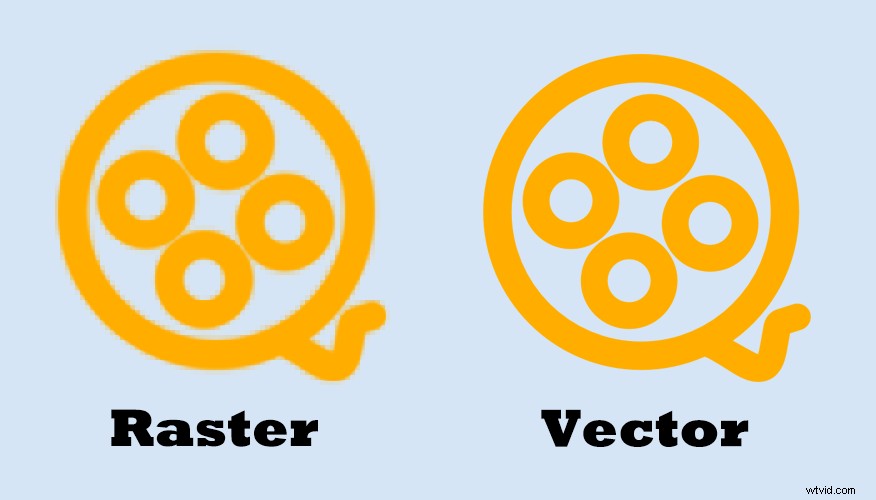
Vectorafbeeldingen zijn geweldig, maar niet altijd perfect. Duidelijke tekortkomingen van vectorafbeeldingen kunnen als volgt worden samengevat:
- Eén probleem heeft meestal te maken met het aantal kleuren. Vectorafbeeldingen worden over het algemeen niet gebruikt om meerdere kleuren te verwerken (zoals 10.000+). Rasterafbeeldingen hebben daar echter geen problemen mee.
- Er zijn ook compatibiliteitsproblemen bij het delen. U moet toegang hebben tot op vectoren gebaseerde programma's om de oorspronkelijke bestanden te kunnen bewerken.
- Bovendien verwachten bijna alle uitvoerapparaten (zoals printer, monitor) te werken met rasterafbeeldingen. Als u afbeeldingen wilt omzetten in echte producten, heeft u een rasterafbeelding nodig, wat betekent dat u de vector naar een raster moet converteren.
- Met rasterafbeeldingen kun je ook wat fijnafstemmingswerk doen. U kunt gemakkelijker vlekken, highlights en kleurcorrecties toevoegen, kleuren mengen en fotorealistische illustraties maken. Bovendien, als je video wilt maken van afbeeldingen, moet je een afbeelding rasteren.
Vanuit deze perspectieven hebben we soms de vraag om vector naar raster te converteren.
Kun je een vectorafbeelding rasteren?
Als u het verschil tussen raster en vector kent, vraagt u zich misschien af:kan ik een vectorafbeelding rasteren? U kunt vector zelfs eenvoudig naar raster converteren met Photoshop. Lees verder voor de details.
Zie ook: [Gids] Hoe maak je een screenshot op een Dell computer met Windows?
Hoe te rasteren in Photoshop
Wat betekent het om te rasteren in Photoshop?
Door een afbeelding in Photoshop te rasteren, wordt een vectorlaag omgezet in pixels. Vectorlagen kunnen willekeurig worden vergroot zonder wazig te worden. Dit formaat maakt de afbeelding echter ongeschikt voor artistieke effecten. Het is dus beter om de laag te rasteren en dan kunt u bewerken met pixels.
Hier is hoe om een afbeelding in Photoshop te rasteren :
- Open een afbeelding in Photoshop.
- Selecteer die afbeelding uit Lagen .
- Klik er met de rechtermuisknop op en kies vervolgens Laag rasteren .

Vervolgens hoe tekst te rasteren in Photoshop ?
- Voeg tekst toe aan de geselecteerde afbeelding.
- Selecteer de tekstlaag en klik er met de rechtermuisknop op, selecteer in het menu Type rasteren . Dan verandert de tekst in een afbeelding.

Door deze te doen, krijg je een rasterafbeelding. Vanaf nu kun je deze afbeelding met je fantasie bewerken.
Rasteren ongedaan maken in Photoshop
Om het rasteren in Photoshop ongedaan te maken, hebt u twee opties:
- Druk op Ctrl + Z als je net een afbeelding hebt gerasterd als de vorige stap.
- Ga naar Photoshop-geschiedenis , waar u de beeldstatus kunt terugzetten naar elk opgenomen punt. Klik op de status voordat u rastert om het rasteren in Photoshop ongedaan te maken.
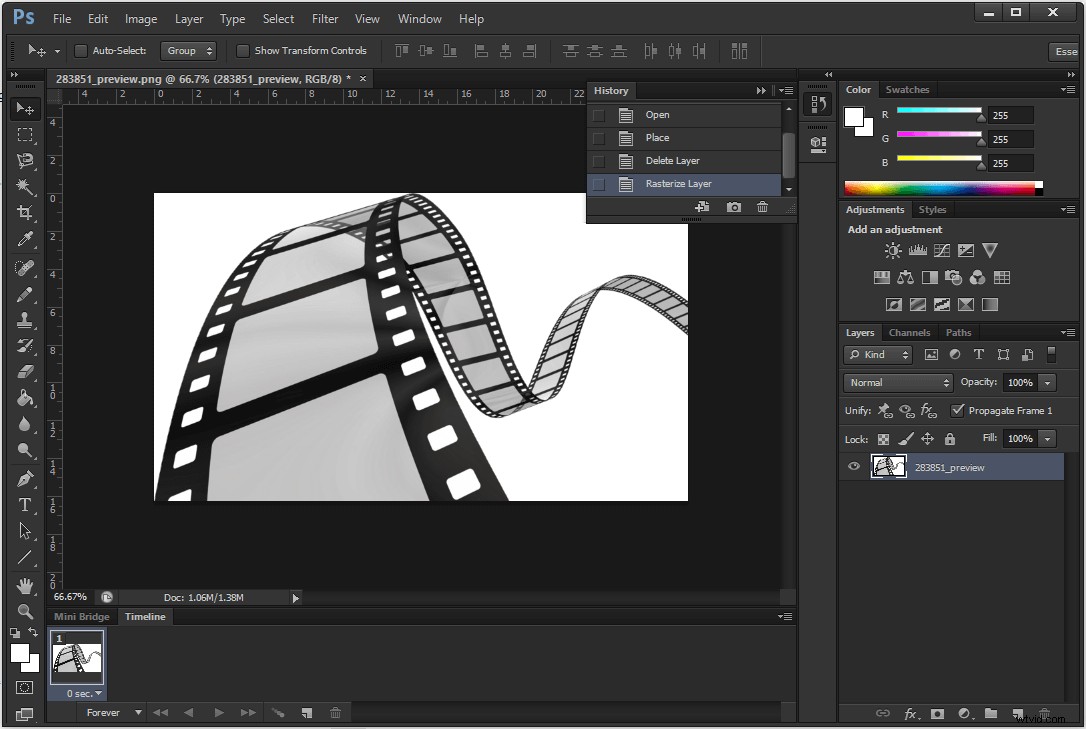
Gebruik de handige manier om een afbeelding in Photoshop te rasteren en ongedaan te maken. Klik om te tweeten
